روش آپلود فایل، عکس و آهنگ در Google Drive اندروید
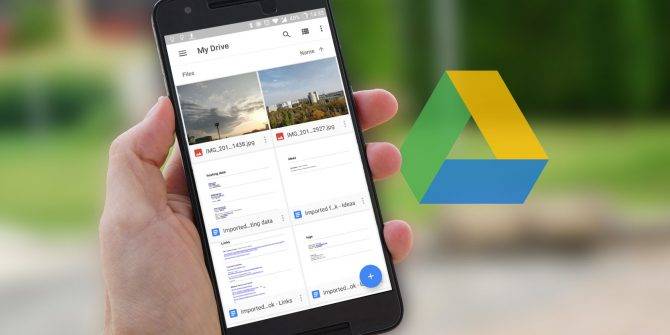
روش آپلود فایل، عکس و آهنگ در Google Drive اندروید
روش آپلود فایل، عکس و آهنگ در Google Drive اندروید
Google Drive یکی از بهترین سرویس های انباره ابری می باشد که برای شما نزدیک به 15 گیگ، فضای رایگان فراهم می کند. شما می توانید تنها با داشتن اینترنت، از هر دستگاهی، در هر جایی که هستید به آن دسترسی داشته باشید. گویی دوره فلش های USB بند انگشتی هم با آمدن فضاهای ابری به سر آمده. برای افزودن اکانت به Google Drive اندروید خود، اینجا را بتپید.
چگونه پرونده ها، عکس ها و آهنگ های گوشی اندروید خود را در Google Drive بارگذاری یا آپلود کنیم؟
اگر فضای گوشی شما پر شده و می خواهید کمی آن را خلوت کنید و یا می خواهید پرونده ها، عکس ها و یا آهنگ های خود را در جای امنی ذخیره کنید، یکی از بهترین راه های ممکن و پیش روی شما، Upload آنها در Google Drive می باشد. با آپلود فایل ها در گوگل درایو، شما هر زمان که خواستید، تنها با داشتن اینترنت می توانید بدان ها دسترسی داشته باشید. برای انجام این کار، گام های زیر را دنبال کنید:
1. اپلیکیشن Google Drive را باز کنید.
2. پس از آنکه به برنامه Drive وارد شدید، آیکون دایره مانند آبی رنگی که در میانش نشان + است را بتپید.
 |
 |
3. روی آیکون Upload یا بارگذاری که همانند یک پیکان سربالاست، بتپید.
4. روی منوی 3 خطی ☰ که در بالای برنامه آمده بتپید.
 |
 |
5. با باز شدن پنجره Upload یا بارگذاری، بسته به چیزی که می خواهید آنرا آپلود کنید، بخش گالری یا مدیریت فایل یا بخش آهنگ را بتپید. در این آموزش ما بخش گالری را بر می گزینیم.
6. عکس یا عکس ها دلخواه خود را یافته و گزینش آنها را تائید می کنیم. مدت زمان بارگذاری فایل ها به سرعت اینترنت شما بستگی خواهد داشت.
 |
 |
منبع: raveshtech.ir
عالی ..کارم راه افتاد متشکرم